Menulis huruf-huruf Al Quran di aplikasi pengolah kata Microsoft Office Word mungkin bukanlah perkara yang sulit bagi Anda. Apalagi bila sudah terbiasa, namun di sisi lain, bagi yang belum terbiasa, hal tersebut dapat memakan waktu lama dan bisa menjadi penguji kesabaran Anda.
Nah, kali ini, Memudahkan akan membahas sebuah add-in untuk Ms Office Word yang bisa membantu Anda dalam menulis Al Quran dengan mudah dan cepat. Quran in Word? Benar sekali.
Quran in Word adalah aplikasi tambahan atau add-in untuk Ms Office Word yang berguna untuk menulis ayat-ayat Al Quran beserta terjemahannya dalam berbagai bahasa (termasuk bahasa Indonesia). Hanya dengan beberapa kali klik, ayat-ayat dari surat Al Quran yang Anda inginkan akan tertulis di lembaran dokumen Word. Menariknya lagi, Anda juga bisa menambahkan terjemahan tiap ayat (atau satu surat secara keseluruhan) dengan mudah dan tanpa memakan waktu yang lama.
Add-in Quran in Word yang dikembangkan oleh Mas Mohamad Taufiq ini tentunya sangat berguna bagi Anda yang sering terlibat dalam proses penulisan Al Quran untuk berbagai keperluan (menulis soal-soal ujian Agama Islam misalnya).
UPDATE 01/02/2018: Quran in Word versi 3.0 sudah dirilis sob. Silakan cek Quran in Word 3.0 2018 + Cara Penggunaannya untuk info lebih lanjut. NB: Ada tambahan fitur terjemahan Al Quran per kata pada Quran in Word versi terbaru 👍
Download dan Install Quran in Word
Versi terbaru Quran in Word yang dirilis bulan Juli yang lalu ini sudah dapat diinstall pada Ms Office Word 2013. Anda juga dapat memasang Quran in Word versi 2.2 ini pada Word 2003, 2007, dan 2010.
Sebelum menginstall Quran in Word 2.2, pastikan Anda meng-uninstall terlebih dahulu Quran in Word versi sebelumnya melalui Control Panel >> Add/remove program, kemudian tutup semua aplikasi Office yang sedang berjalan.
Download Quran in Word 2.2 (32 bit) - - - - Mirror (Bila link utama gagal)
Download Quran in Word 2.2 (64 bit) - - - - Mirror
Bila Anda gagal menginstall Quran in Word 2.2 di Word 2010, silakan download dan install update Ms Office berikut sebelum mencoba menginstall Quran in Word kembali.
Cara Menggunakan Quran in Word
Langkah 1 Membuka Quran in Word
Setelah terinstall, silakan buka Ms Office Word Anda, tuju tab ADD-INS >> Al-Quran, untuk membuka Quran in Word (klik gambar untuk zoom).
Langkah 2 Setting Quran in Word
Selanjutnya, tuju bagian Setting (Lihat Langkah 1) untuk melakukan pengaturan ukuran font (arab dan terjemahan) dan jenis font (terjemahan saja), dan juga bahasa terjemahan default (Default Translation).
PENTING: dengan memilih bahasa terjemahan default, Anda tidak perlu lagi memilih bahasa setiap kali menggunakan Quran in Word.
Langkah 3 Menulis Al Quran dan terjemahannya dengan Quran in Word
Untuk mulai menulis ayat atau surat Al Quran, klik Get Arabic or Translation of Al-Quran (Lihat Langkah 1).
- Cek Translation untuk menulis terjemahan ayat atau surat yang diinginkan.
- Pilih surat di bagian Surah.
- Pilih ayat di bagian Ayat.
- Cek New Line bila Anda ingin ayat dan terjemahan yang Anda pilih ditulis per baris (ganti baris tiap ayat).
- Cek Verse Address bila Anda ingin menampilkan nama surat dan ayat.
- Cek Switch untuk menampilkan terjemahan langsung berada di bawah masing-masing ayat.
- Cek bahasa yang diinginkan. Bila Anda sudah melakukan pengaturan di bagian Setting (Langkah 2), Anda tidak perlu lagi memilih bahasa terjemahan, kecuali bila ingin mengubah atau menambah bahasa terjemahan.
- Cek Page No dan pilih halaman yang diinginkan untuk menampilkan satu halaman Al Quran.
- Klik OK untuk mulai menulis Al Quran dan terjemahannya secara otomatis.
Langkah 4 Browse Al-Quran
Bila Anda ingin membaca ayat-ayat Al Quran beserta terjemahannya sebelum menuliskannya di lembaran dokumen Word, pilih Browse Al-Quran pada menu Al-Quran di bagian ADD-INS (lihat Langkah 1).
Untuk mulai menuliskan Al Quran, silakan gunakan pilihan pada menu Get,
- Pilih Arabic untuk menulis ayat dalam huruf Arab saja.
- Pilih Translation untuk menulis terjemahan ayat saja.
- Pilih With Option untuk menggunakan opsi-opsi seperti pada Langkah 3.
Langkah 5 Search Al-Quran
Selain memilih surat dan ayat secara manual seperti pada Langkah 3 dan 4, Anda bisa melakukan pencarian ayat Al Quran maupun terjemahannya (Lihat Langkah 1 untuk membuka jendela Search Al-Quran). Klik ikon keyboard di samping tombol Search untuk memudahkan Anda menulis huruf Arab.
Setelah menemukan ayat yang dicari, Anda dapat menuliskan ayat tersebut melalui menu Get seperti yang sudah dibahas pada Langkah 4.
 |
| Hasil menulis surat Al Fatihah beserta terjemahannya dengan Quran in Word |
Meski berukuran kecil dan hanya berupa add-in, Quran in Word ternyata sangat berguna bagi Anda yang sering bersinggungan dengan ayat-ayat Al Quran dan Ms Office Word. Selain mudah dan cepat, Quran in Word bisa dikatakan lebih praktis digunakan dalam penulisan ayat-ayat Al Quran dan juga terjemahannya bila dibandingkan dengan mengetik secara manual.
Silakan bagikan artikel ini melalui media sosial bila dirasa bermanfaat. Terima kasih dan selamat mencoba 😊





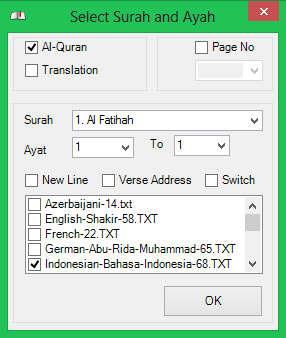



terima kasih sudah ikut menyebarkan....
BalasHapusSama-sama Mas Taufiq, terima kasih telah mengembangkan aplikasi yang keren dan memudahkan ini :)
Hapusbarokallah......amiin
HapusAlhamdulillah... terima kasih ya mas... ini sangat membantu dalam mengkaji al quran karena bisa disave di laptop. saya ijin share ke temen2 pengajian ya mas... semoga Allah membalas kebaikan mas...
BalasHapusAlhamdulillah... makasih mas atas aplikasinya yang the best ini... :)
BalasHapusAlhamdulillah juga, keren bgt aplikasinya..
BalasHapusterimakasih mas sudah sy pake, ijin untuk membaginya lagi kepada teman-teman sy
BalasHapusmantaps kang.. ini yang saya cari cari.. ijin download ya.. terima kasih.. ^^
BalasHapustrima kasih, bermanfaat sekali
BalasHapusTrima kasih, sudah ada versi baru, ijin downl......Semoga bermanfaat.
BalasHapusmaaf kang, ada yang untuk windows 8 nya?
BalasHapusQuran in Word sudah kompatibel dengan Windows 8, sob
HapusSalam
BalasHapusSudah dicoba namun tidak berhasil. Katanya "site owner exceed his/her bandwidth limit". Ada solusi?
Untuk yang 32-bit sudah saya backup sob, silakan unduh melalui link mirror
HapusTengkyu gan.....sangat bermanfaat.....
BalasHapusIjin share yach....... :)
bambumedia.blogspot.com
syukron katsir,
BalasHapusJzk
BalasHapusijin donlod
BalasHapusSemoga Allah menambahkah barakah untuk ilmu Antum dan diberi ganjaran sebanyak pahala orang yang memanfaatkan jasa Antum untuk kebaikan.
BalasHapusKalau addin quran utk polaris office for android ada mas?
BalasHapusassalam..cuba semak balik terjemahan bahasa melayu untuk surah al-an'am, ayat 104..rasa macam ada silap terjemahannya..wallahu'alam.
BalasHapusBerguna banget, thanks...
BalasHapus:D
Ijin kopas artikelnya.... thanks,.... helpfull
BalasHapusBarokALLOHu fii umuurikum..
BalasHapustrims mar bro
BalasHapussusah download nih gan? help me??
BalasHapuskeren dan praktis, ikut menyebarkan mas brow
BalasHapussalam... makasih buat mas taufik n mas hendri... bener-bener aplikasi yang memudahkan!!!
BalasHapusAda yg salah mas taufiq, contohnya Al Isra' ayat 83 & 85 ada bagian yg hilang hamzah-nya sy bandingkan dengan v1.3 / versi quran digital, tp sy tidak cek bagian yg lain mungkin ada juga
BalasHapusgan, di laptop saya ga bisa software ini, ga muncul tab add ins, udah saya coba-coba, tapi tetep ga bisa
BalasHapusTerima kasih. sangat bermanfaat
BalasHapusijin download dan memakainya
BalasHapussyukron
BalasHapusUntuk yang tidak bisa menginstall ke Office 2013 + windows 7, perlu dilihat apakah versi office dan windows anda 64 bit atau 32 bit. Windows 7 saya 64 bit, gagal dengan installer 32 bit, saya coba dengan yang 64 bit dan Alhamdulillah berhasil.
BalasHapusTo those of you who fail to install, maybe your windows or office version is 64 bit, if so then try to run the 64 bit installer
kenapa gak muncul tab "add ins" nya
BalasHapuswah jadi lebih mudah tulis ayat quran
BalasHapusthanks infonya
Salam,
BalasHapusSaya mempunyai masalah baru. Saya boleh download, install dan berjaya menggunakannya, Alhamdulillah. Tetapi hari ini ia tidak berfungsi seperti biasa. Bagaimana caranya untuk membolehkan ia berfungsi seperti sedia kala? Terima kasih.
My problem is other way round. I'm able to downloaded, installed and used. But recently it crash. How can it be solved? Your respond is much appreciate. Thanks.
Silakan coba uninstall lalu install kembali, semoga berfungsi kembali
Hapus